El primer y principal objetivo de cualquier programa es facilitar la vida de las personas mediante el cumplimiento de ciertas tareas mejor, más rápido y con mayor precisión. Cuando se trata de usar la suite de oficina, en particular MS Outlook, hay un montón de trucos de outlook que ayudan a los usuarios organizar convenientemente el proceso de envío por correo electrónico, manteniendo las entradas del calendario, organización de reuniones, así como el almacenamiento de los datos de contacto de valor.
Sin embargo, éstos no son todos características de outlook disposición de los usuarios. aquí, hemos recogido la lista de consejos de Microsoft Outlook que le ahorrará hasta varias horas por día. Sigue leyendo para dominar la gestión eficaz del tiempo.
Consejos de Outlook eficaz para la mejor experiencia de usuario
Cuando se trata de la gestión del tiempo, cada minuto es valioso. Va a ser sorprendido si le decimos que con el siguiente consejos y trucos de Outlook, se ahorrará al menos dos horas por día de ser un usuario activo de este programa? Debido a la efectiva 2016, 2013 o Panorama 2010 consejos y trucos, usted será capaz de hacer uso de la funcionalidad del software en su totalidad. Empecemos.
Organización de correos electrónicos
- vistas previas: Ajuste el número de líneas de vista previa para los correos electrónicos.
- Carpetas: Crear carpetas y establecer reglas para la clasificación automática de correo electrónico.
- Las carpetas de búsqueda: Use carpetas de búsqueda para un acceso rápido a correos electrónicos específicos.
- Banderas y Categorías: Marque correos electrónicos con diferentes colores y banderas para una fácil identificación.
- Las carpetas de limpieza: Eliminar automáticamente los correos electrónicos duplicados.
Características de gestión del tiempo
- Entrega tardía: Programe los correos electrónicos que se enviarán en un momento posterior.
- Pasos rápidos: Crear atajos para acciones de uso frecuente.
- Reglas y alertas: Establezca reglas para acciones automáticas en correos electrónicos entrantes.
Gestión de correo electrónico y calendario
- Los accesos directos: Use atajos de teclado para una navegación y acciones rápidas.
- Arrastrar & soltar: Mueva fácilmente los correos electrónicos a las carpetas, calendario, contactos, y tareas
Formas de correos electrónicos en Outlook Organización
las principales funciones de MS Outlook está enviando un correo electrónico. Aunque, su gran beneficio no es la función que es, hablando honestamente, no es raro hoy en día con tantos clientes de correo electrónico por ahí. Gracias a Panorama gestión de correo electrónico y posibilidades de búsqueda, usted no tendrá que desplazarse manualmente toda la bandeja de entrada en busca de datos necesarios.
-
vistas previas
Cuando se recibe un correo electrónico, antes de abrirlo, en el modo de vista previa, es posible ver que el remitente, tema, y la primera línea.

Este último se puede ajustar: abra la ficha Vista ➝ Mostrar mensaje ➝ opt el número de líneas desde el menú desplegable. Esto se puede aplicar a todos los mensajes de correo electrónico o una carpeta particular sólo. Haga su elección y guardar.
-
Carpetas
Es uno de los más fáciles y, al mismo tiempo, Las formas más efectivas de cómo organizar de correo electrónico en Outlook. Si estás acostumbrado a los correos electrónicos de almacenamiento para futuras referencias, crear el sistema de carpetas, de modo que para encontrar rápidamente los datos necesarios. Existe la posibilidad de crear reglas para correos electrónicos de un determinado remitente para ser colocado automáticamente en una carpeta determinada: Con las teclas Ctrl + Cambio + E para crear una nueva carpeta ➝ encontrar un correo electrónico del remitente y haga clic en él ➝ Reglas ➝ Siempre se mueven los mensajes de ... ➝ seleccione la carpeta que acaba de crear para este emisor.

Gracias a esto organización de Outlook posibilidad, podrá navegar fácilmente entre los proyectos y otras carpetas relevantes que se pueden encontrar en la panel de navegación de Outlook.
-
Las carpetas de búsqueda
Si estás acostumbrado a la búsqueda de información necesaria escribiendo una palabra clave o nombre de remitente en la barra de búsqueda, hacer uso de la mejores carpetas sistema desde Outlook.
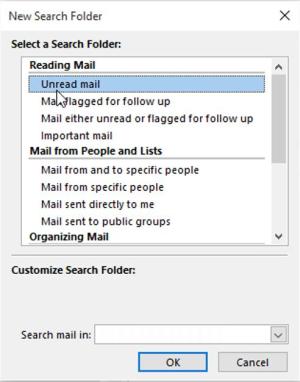
Esta solución se llama búsqueda o carpetas inteligentes. Presione en la pestaña Carpeta ➝ seleccione Nueva carpeta de búsqueda ➝ en la ventana que aparece, seleccione una carpeta de plantillas o crear los propios con Crear una carpeta de búsqueda personalizada ➝ opción de indicar los criterios (un remitente en particular o todos los mensajes no leídos) ➝ De acuerdo. Leer más sobre Carpetas de búsqueda en Outlook.
-
Banderas y Categorías
Otra manera efectiva de cómo organizar mensajes de correo electrónico en Outlook es marcar de acuerdo a las categorías. Para todas las categorías, hay un color diferente. Además, que se pueden nombrar y establecer depende de sus necesidades y preferencias en la forma en que organizar las carpetas de Outlook. Para esto, encontrar la pestaña Etiquetas y haga clic en Categorías. En el menú que aparecerá, uno puede cambiar el nombre de una categoría y elegir un color para que. Entonces, en la bandeja de entrada, aplicar una de estas categorías para facilitar la búsqueda visual. Una bandera puede ser asignado a un simple correo electrónico clic izquierdo. Si pulsa el botón derecho, hay ajustes y notificaciones de correo electrónico para una determinada.
-
Limpieza de las carpetas
Entre las formas de cómo organizar los mensajes de Outlook, la limpieza de las carpetas de forma automática. Esta función hace que sea posible eliminar mensajes copiados y duplicados a una carpeta determinada.
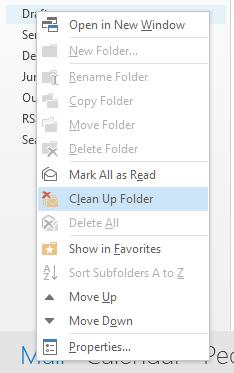
Para especificar qué exactamente correos electrónicos deben considerarse redundante, seguir adelante Archivo ➝ Opciones ➝ Correo ➝ Conversación Clean Up. En esta ventana, indicar todos los criterios pertinentes para que Outlook actuar en consecuencia. Por defecto, estos mensajes de correo electrónico se añadirán a la carpeta Elementos eliminados. No te olvides de Archivo de datos compacto de Outlook periódicamente para mantener la estructura de datos optimizada.
Los Consejos de Favoritos de Outlook
Incluso las pocas características anteriores demuestran que Microsoft Outlook se ha desarrollado para satisfacer de forma automática una gran cantidad de funciones. Entre 365, 2016 o versiones Panorama 2013 consejos y trucos, hay un montón de hacks correo electrónico a la gestión del tiempo maestro:
-
Entrega tardía
Es una de las las mejores prácticas de Outlook ya que esta función le permite enviar el informe a tiempo, no se olvide de enviar una tarjeta de saludo o enviar un correo electrónico temprano en la mañana como si ya está despierto.
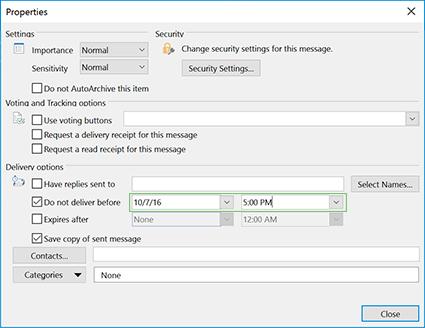
gestión de Outlook vendrá al rescate. Después de crear un correo electrónico y escribir un destinatario, haga clic en el botón Opciones ➝ Entrega atrasada ➝ marque la casilla No entregar antes ➝ indican la hora y fecha y comprobar otros parámetros que se pueden aplicar ➝ Cerrar ➝ prensa Enviar. Este correo electrónico se mantendrá en la bandeja de salida hasta que el tiempo especificado. Obtenga más información sobre la entrega retrasada de correo electrónico en Outlook 365.
También es posible que desee saber cómo programar el correo electrónico en Outlook.
-
Pasos rápidos
Los que están en busca de la mejor manera de organizar de Outlook correos electrónicos no deben pasar por alto esta función. Con acciones rápidas, un usuario puede elegir las acciones más a menudo necesarios y cumplir con ellos en un clic.
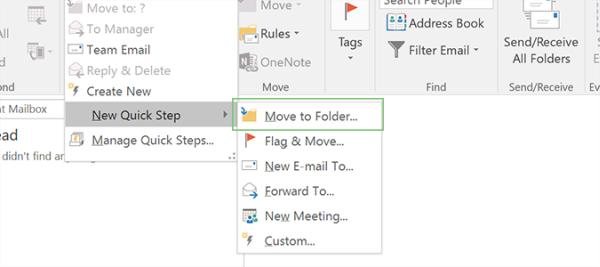
Ir a la pestaña Casa ➝ en el grupo llamado Pasos rápidos, hay algunas plantillas. Para crear propia, seguir adelante Crear nuevo ➝ introducir su nombre ➝ golpe en Pasos y opt las operaciones que se deben realizar. A continuación, guarde esta acción rápida en la barra de herramientas, o una combinación de las teclas de acceso rápido se puede seleccionar. Basta pensar en las acciones que haces con mayor frecuencia.
-
Reglas y alertas
Una de las características más no se puede perder en el camino de cómo organizar de Outlook efectivamente. Gracias a esta función, ciertas acciones pueden ser asignados y llevan a cabo con un nuevo correo electrónico de forma automática.
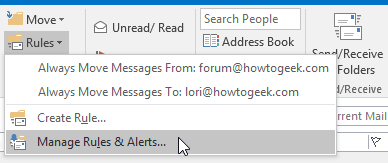
Ir a la pestaña Casa ➝ golpeado en Reglas ➝ ch Joose Administrar reglas y alertas. En la ventana que aparece, se puede comprobar todas las posibles reglas, crear, editar, y asignarlas.
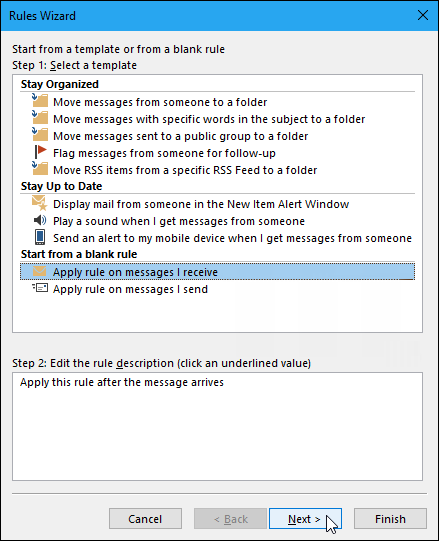
Para utilizar esta punta de Microsoft Outlook, golpeado en crear una regla y optar por las normas aplicables a lo que han planeado hacer con un correo electrónico entrante (notificación, la colocación de un correo electrónico a una carpeta determinada, etcétera)
Microsoft Outlook Correo electrónico y calendario Consejos de Gestión
Gracias a algunos ventanas 10 consejos, trucos, y hacks, así como un montón de disponibles rápida de correo electrónico gratuito caracteristicas, por ejemplo, Panorama 2010 tutoriales, existe la posibilidad de ahorrar una cantidad considerable de tiempo. Uno de los mejores ejemplos es el uso de atajos que aceleran el trabajo no sólo en Outlook, sino también en otros programas de la suite ofimática. Éstos son algunos de ellos:
- control + R: para responder a un correo electrónico;
- control + Cambio + METRO: para la creación de un nuevo correo electrónico;
- control + 1: para la apertura de un correo electrónico;
- control + 2: para la apertura de un calendario;
- control + 3: para contactos de apertura;
- control + 4: para Panorama a Ver las tareas del calendario;
- control + 4: Notas de visualización;
- control + 6: que activa un modo de carpetas Ver.
Otros consejos para la gestión del calendario se describen en artículo separado.
Arrastrar & soltar
Esta característica funciona entre el correo, Calendario, contactos, Tareas, y Notas. Es posible comprobar Microsoft Outlook 2010 tutoriales en este asunto, sin embargo, solo es necesario para entender la idea. Por ejemplo, para salvar a un correo electrónico en una carpeta o en el escritorio, basta con arrastrar y soltar se. Si hace clic en un correo electrónico y lo arrastra hasta el icono de contacto en la barra de navegación, un nuevo contacto con el nombre y el correo electrónico ya introducido aparecerá. Un correo electrónico se puede caer en el Calendario o Tareas, y una cita o tarea se crearán. Es una de las formas de cómo utilizar eficazmente las tareas de Outlook ya que permite a un usuario no escriba todos los detalles del mensaje.
Los nombres de cuenta
Por defecto, su dirección de correo electrónico se utiliza como el nombre de la cuenta de Microsoft Outlook 2018, pero también se puede cambiar el nombre de la cuenta. Al mismo tiempo, en el servidor de su proveedor de correo electrónico, seguirá siendo el mismo, para que pueda llamar a sus buzones por su contenido: “Trabajo”, “Casa” y así.

Para cambiar el nombre de la cuenta siga los siguientes pasos:
- haga clic derecho en la cuenta (panel izquierdo);
- seleccionar “Propiedades de la cuenta”;
- O ir a “Archivo” → “detalles”;
- abrir la “Configuraciones de la cuenta”;
- seleccione la cuenta a qué nombre desea cambiar;
- hacer clic “Cambio”;
- introducir un nuevo nombre;
- hacer clic “Próxima” y “Terminar”.
modificadores de la línea de comandos
geek trucos de outlook que le ayudará a utilizar Outlook con mayor eficacia se adapte a los que están acostumbrados a trabajar con el teclado, y no con el ratón. Presione Win + R para abrir un símbolo del sistema y escriba los comandos:
- outlook.exe / nopreview – La perspectiva abierta y sin ventana de vista previa de correo electrónico. Parámetro principal y muy útil que le ayudará a ejecutar Outlook después de un error producido por la recepción del correo electrónico dañado o maliciosa prevenir el lanzamiento normales de Outlook;
- outlook.exe / seleccione nombre_carpeta – Abra Outlook con una carpeta de correo electrónico específica en lugar de la que tiene asignada la principal. Si en lugar de entrar en perspectiva nombre_carpeta: calendario, un calendario se abrirá;
- outlook.exe / restauración – abra Outlook, la restauración de todas las ventanas si el programa fue cerrado como consecuencia de un error del sistema;
- outlook.exe / buscador – abrir una potente herramienta de búsqueda de Outlook.
No es una lista completa de los parámetros de línea de comandos de Outlook. Usted puede leer más acerca de los modificadores de línea de comandos de Outlook de Microsoft en artículos de la base de conocimientos.
Importante: Recordar acerca de la seguridad en Outlook
No importa qué se utiliza este software, bastante probable que contenga información confidencial e importante. Para este propósito, es crucial para cambiar periódicamente las contraseñas, instalar software antivirus de confianza, así como para realizar copias de seguridad correos electrónicos. Nada va a frustrar más crucial es si la información perdida. En tal situación, todo el tiempo que se ahorra con la ayuda de los consejos anteriores será en vano. Para restaurar los datos perdidos, manera más tiempo puede ser necesario.
Finalizar
Microsoft Outlook es un cliente de correo electrónico desarrollado para cumplir con un número considerable de funciones. Aparte de la lista estándar de características, también se puede firmar macros útiles de Outlook o el inserto símbolos de outlook para hacer un correo electrónico interactivo, así como el uso montón de otras funciones y características descritas anteriormente. Recuerda: el principal aspecto característico de Outlook es su facilidad y exhaustividad. Así, los usuarios no tienen que buscar Panorama 2016 para Dummies, simplemente utilizar uno de los consejos anteriores, una vez, y sin duda recuerda cómo usarlos en el futuro.









Gracias, esto estaba lleno de buena información.. Soy nuevo en la plataforma Outlook y su video fue útil